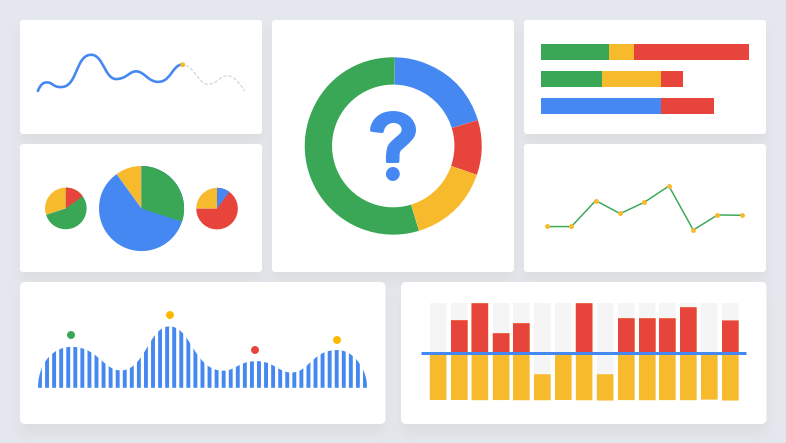Por que e como importar dados de custo para o Google Analytics (+Modelo)
Várias vezes, clientes me perguntam como podem ver as informações de custo de canais que não são do Google no Google Analytics. Eles não querem entrar em cada canal de mídia pago para revisar os dados. E mesmo que eu crie um painel do Google Data Studio compilando todos os dados, alguns clientes estão acostumados apenas com o Google Analytics. Então o que eu faço?
Eu importo os dados de custo para o Google Analytics via planilha. Embora o processo seja bastante manual (admito que o modo manual é a única maneira que conheço), é bastante fácil e não leva muito tempo.

Vamos nos aprofundar para que você possa tornar os relatórios de ROAS para todos os seus canais pagos no Google Analytics muito mais fáceis.
Por que importar dados de custo para o Google Analytics?
Essa estratégia de geração de relatórios evita que você tenha que entrar em cada um de seus canais e relatar o desempenho do anúncio separadamente. Com tudo em um só lugar, você pode economizar tempo e obter uma visão holística de seu desempenho geral de PPC.
Você pode visualizar dados de custo, como:
- Custo
- CPC
- CTR
- ROSA
de canais como:
- Bing
Quais informações você pode enviar para o Google Analytics?
Parece uma pergunta boba, mas estou falando de mais do que apenas informações de custo de cada canal. Isso ocorre porque precisamos atribuir esse custo a um ponto de dados ao fazer o upload de nossas planilhas.
Infelizmente, você não pode enviar nada que queira de outros canais para o Google Analytics. Existe apenas um número específico de conjuntos de dados. Vamos derrubá-los.
Informação requerida
Há três informações que você deve incluir ao enviar suas informações. Eles são os seguintes:
- Encontro
- Fonte
- Médio
Deve incluir um
A seleção óbvia é Custo, mas você ainda precisa incluir apenas um dos seguintes:
- Custo
- impressões
- cliques
Informação opcional
Qualquer um dos dados a seguir pode ser incluído ao enviar suas informações, mas não é obrigatório. Existem mais opções que vou listar, mas algumas opções disponíveis no Google Analytics só se aplicam a contas do Google Ads. Aqui estão alguns dos conjuntos de dados opcionais que você pode incluir se quiser implementar outras informações de canal de mídia paga:
- Caminho de referência
- Conteúdo do anúncio
- Campanha
- URL final
- Palavra-chave
- Consulta de pesquisa
Como criar seu CSV para a importação de dados de custo
Ao criar sua planilha ( você pode fazer referência a esta planilha como exemplo ), cada um dos pontos de dados mencionados na seção anterior deve estar em sua própria coluna.
Este exemplo que forneço está extraindo informações do LinkedIn para um de meus clientes (nomes de campanha alterados) para junho de 2021.

Formato do cabeçalho da coluna
E ao criar os cabeçalhos de nossas colunas, não podemos simplesmente adicionar as palavras “Campanha” ou “Mídia”. Temos que garantir que nossos cabeçalhos estejam formatados corretamente. Se você não fizer isso, seu upload será rejeitado.
Portanto, em vez de ter Date como cabeçalho da coluna, você precisa formatá-lo como ga:date . Em vez de Medium como cabeçalho da coluna, você precisa formatá-lo como ga:medium .
Formato de data
A próxima regra de formatação principal é para a data. Você precisa ter sua data formatada como AAAAMMDD. Qualquer outra variação de data não será aceita e seu upload será reprovado. E como o formato é AAAAMMDD, isso significa que qualquer informação de data que você extrai precisa estar no nível do dia.
Nome do arquivo
Por último, se você estiver importando nomes de campanha, recomendo que verifique se os nomes em seus uploads de arquivo correspondem a quaisquer nomes de campanha que você pode marcar manualmente em seus URLs. Se você não fizer isso, poderá ter campanhas duplicadas aparecendo no Google Analytics e os dados podem ser divididos entre as mesmas campanhas com nomes diferentes.
Quando você estiver no Google Analytics selecionando suas colunas, verá o ID do esquema conforme a imagem abaixo.

Agora que temos isso, vamos ao Google Analytics e carregamos os dados.
Como importar dados de custo para o Google Analytics
Selecione a importação de dados da coluna de propriedade
Quando você estiver no Google Analytics, vá para a seção Admin. Em seguida, clique no link “Importação de dados”, que estará na parte inferior da coluna Propriedade.

Criar nova importação de dados
Clique no botão vermelho “Criar”. Em seguida, escolha Dados de custo

Dê um nome ao seu conjunto de dados
Depois de clicar em “Continuar”, você precisará nomear seu conjunto de dados e selecionar as visualizações do Google Analytics às quais o conjunto de dados deve ser aplicado. Em seguida, selecionarei as opções de esquema do conjunto de dados que expus em meu exemplo de planilha. Observe como os IDs correspondem aos meus cabeçalhos de coluna

Carregue seu arquivo CSV
Ao salvar o conjunto de dados, você terá que voltar para a página principal de importação de dados. Em seguida, você vai querer clicar em “Gerenciar uploads”.

Em seguida, carregue seu arquivo CSV. Pessoalmente, sempre usei o tipo de arquivo CSV MS-DOS, pois nunca causou problemas.
Depois de enviar seu arquivo, você receberá uma notificação de status se o arquivo foi aceito (concluído) ou não (com falha). Eu propositalmente carreguei meu arquivo algumas vezes com dados incorretos para mostrar o que você pode ver.

Corrija quaisquer erros
Se o seu status de upload aparecer como Falha, você pode clicar no link Falha para obter informações sobre exatamente o que precisa ser corrigido. Aqui está um exemplo em que usei cabeçalhos de coluna incorretos.

Você pode ver como é fácil encontrar seus erros e corrigi-los.
Atualize conforme necessário
Depois de concluir o upload, está tudo pronto. Se você precisar atualizar um conjunto de dados porque, por exemplo, carregou um intervalo de datas maior. Você sempre pode voltar para “Gerenciar uploads” para excluir arquivos antigos e/ou fazer upload de novos.
Seus dados de custo agora estão visíveis no Google Analytics
Para visualizar seus dados de custo no Google Analytics, vá para Aquisição > Campanhas > Análise de custo.

Pode levar algumas horas para que seus dados comecem a aparecer no Google Analytics. Mas agora você pode criar um relatório personalizado para começar a ver os dados de custo de seus outros canais de mídia pagos no Google Analytics.
Como personalizar seu relatório de análise de custos
No exemplo acima, estamos classificando por Origem/Mídia e podemos ver os dados de Custo, CTR e CPC. Mas você também pode adicionar uma dimensão secundária para visualizar por campanha, conteúdo do anúncio, palavra-chave. E você pode adicionar métricas adicionais, como ROAS, transações, receita, RPC (receita por clique) e muito mais.
Para fazer isso, clique em Editar no canto superior direito do seu relatório. Aqui, você pode adicionar métricas e ajustar seus detalhamentos de dimensão.

É possível automatizar o processo de importação de dados de custos?
Sim. Existem várias ferramentas populares no mercado que podem automatizar o processo de importação diária de dados de custos de anúncios.
Graças a essas ferramentas, você não precisa entrar em cada conta de publicidade e exportar manualmente os dados de custo do anúncio para o período selecionado e, em seguida, preparar um arquivo CSV no formato necessário para importar para o Google Analytics.
Você simplesmente conecta sua conta do Google Analytics, seleciona as plataformas de anúncios que usa e o sistema importa automaticamente seus dados de custo de anúncio diariamente.
Exemplos de tais ferramentas (nossas incluídas):
E como mencionei acima, você também pode criar um dashboard com as mesmas informações no Data Studio .
Veja o desempenho do seu anúncio em várias redes no Google Analytics
Como você pode ver, existem algumas etapas a serem seguidas para obter essas informações no Google Analytics, mas essas tarefas não demoram muito para serem concluídas.

A importação de dados (e você pode inserir muito mais do que apenas dados de custo) pode tornar mais fácil para você ou seus clientes ver uma variedade de informações de todos os seus canais de mídia pagos em um só lugar.